◆ 初級者~中級者向け
created by Rinker
¥3,520
(2026/01/09 15:50:23時点 楽天市場調べ-詳細)
◆ 上級者向け
created by Rinker
¥3,520
(2026/01/09 15:50:23時点 楽天市場調べ-詳細)
◆ Windowsのコマンド環境について幅広く知りたい方へ
created by Rinker
¥1,574
(2026/01/09 17:15:14時点 楽天市場調べ-詳細)
目次
ファイルの属性を表示または変更する方法(attribコマンド)
attribコマンドを使用することでファイルの属性を表示または変更することができます。
コマンド名は「attribute(属性)」が由来となっています。
コマンドの省略形は存在しません。
フォーマット
ATTRIB [+R | -R] [+A | -A] [+S | -S] [+H | -H] [+O | -O] [+I | -I] [+X | -X] [+P | -P] [+U | -U]
[ドライブ:][パス][ファイル名] [/S [/D]] [/L]+は、属性を設定します。-は、属性を解除します。
Rは、読み取り専用ファイル属性。Aは、アーカイブ ファイル属性。Sは、システム ファイル属性。Hは、隠しファイル属性。Oは、オフライン属性。Iは、非インデックス対象ファイル属性。Xは、スクラブ ファイルなし属性。Vは、整合性属性。Pは、固定属性。Uは、固定解除属性。Bは、SMR BLOB 属性。
[ドライブ:][パス][ファイル名]には、attrib で処理するファイルを指定します。
使用例
ファイルやフォルダの属性を表示する
attrib filename.txtこのコマンドは、filename.txt の属性を表示します。結果として、読み取り専用(R)、隠し(H)、システム(S)、アーカイブ(A)などの属性が表示されます。
属性を追加する
attrib +r filename.txt+r: 読み取り専用属性を追加します。filename.txt: 対象のファイル名を指定します。
これにより、filename.txt が読み取り専用として設定されます。
属性を削除する
attrib -h filename.txt-h: 隠し属性を削除します。filename.txt: 対象のファイル名を指定します。
これにより、filename.txt の隠し属性が解除され、通常のファイルとして表示されます。
サブフォルダとファイルの属性を変更する
attrib +s +h C:\example\*.* /s /d+s +h: システム属性と隠し属性を追加します。C:\example\*.*:C:\exampleフォルダ内のすべてのファイルとフォルダに対して適用します。/s: サブフォルダ内のファイルも対象に含めます。/d: サブフォルダ自体も対象に含めます。
これにより、C:\example フォルダ内のすべてのファイルとフォルダが隠しおよびシステムファイルとして設定されます。
ファイル属性の一括削除
attrib -r -s -h *.* /s-r -s -h: 読み取り専用、システム、隠しの各属性を削除します。*.*: すべてのファイルを対象にします。/s: サブディレクトリ内のファイルも含めて変更します。
これにより、現在のディレクトリとそのサブディレクトリ内のすべてのファイルから、指定した属性が解除されます。
オプション一覧
| オプション | オプションの説明 |
|---|---|
| /S | 現在のフォルダーとすべてのサブフォルダーの一致するファイルを処理します。 |
| /D | フォルダーも処理します。 |
| /L | Symbolic Link のターゲットに対する Symbolic Linkの属性で動作します。 |
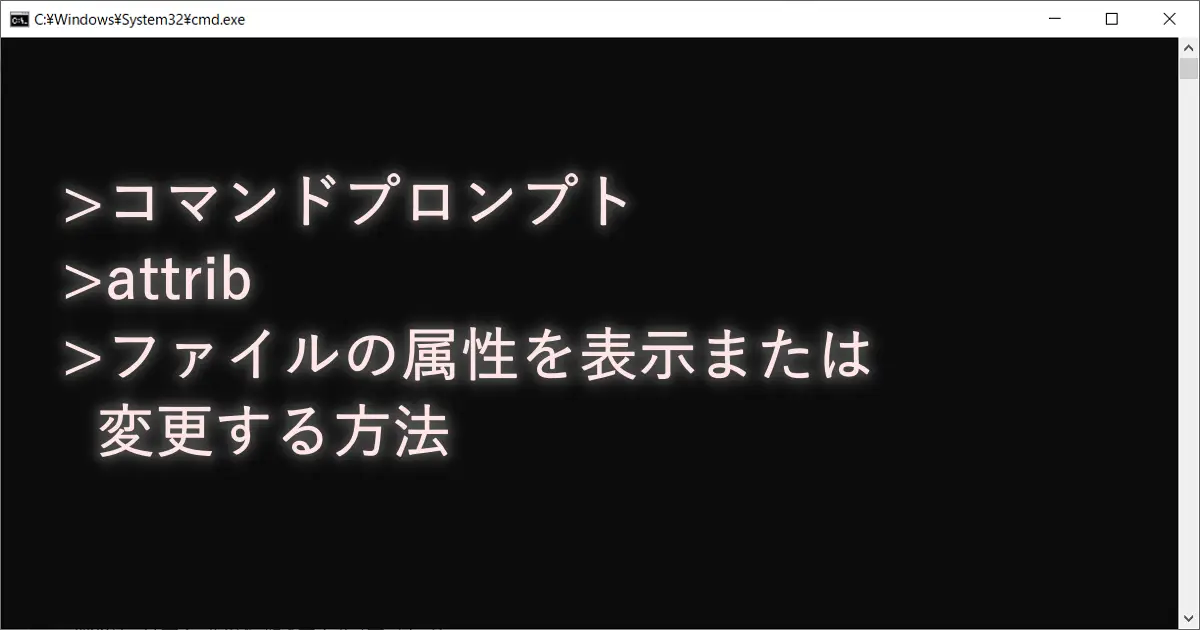











コメント